Настройка сортировки почты для всех пользователей в организации
Если вы отвечаете за настройку работы электронной почты для всех в компании, эта статья для вас! В ней объясняется порядок ее настройки или выключения в пределах организации, а также здесь вы найдете ответы на часто задаваемые вопросы.
Если вы хотите выключить сортировку почты только для себя, см. статью Выключение сортировки почты.
Если вы хотите, чтобы пользователи гарантированно получали рабочие сообщения, например письма из отдела кадров или бухгалтерии, настройте функцию "Сортировка почты" так, чтобы эти сообщения отображались в представлении "Отсортированные". Вы также можете указать, будут ли пользователи в вашей организации видеть представление "Отсортированные" в своих почтовых ящиках.
Включение и отключение сортировки почты в организации
Вы используете PowerShell для включения и выключения сортировки почты для всех пользователей в своей организации. Хотите, чтобы эта возможность была доступна в Центре администрирования Microsoft 365? Сообщите об этом нашей команде разработчиков. Проголосуйте здесь!
Отключение сортировки почты
В данном примере сортировка отключается для организации с помощью PowerShell. Но доступ пользователей к функции не блокируется. При желании они могут снова включить сортировку почты в своих клиентах.
Для выполнения этой процедуры (процедур) необходимы соответствующие разрешения. Сведения о необходимых разрешениях см. в записи "Правила транспорта" в разделе Политика обмена сообщениями и разрешения на соответствие требованиям.
Запустите командлет Get-OrganizationConfig.
Get-OrganizationConfigНайдите параметр FocusedInboxOn, чтобы узнать его текущее значение.

Чтобы отключить сортировку, запустите следующий командлет:
Set-OrganizationConfig -FocusedInboxOn $falseЗапустите командлет Get-OrganizationConfig еще раз, и вы увидите, что параметр FocusedInboxOn имеет значение $false, то есть сортировка почты отключена.
Включение сортировки почты
Чтобы включить сортировку, на шаге 5 описанной выше процедуры запустите следующий командлет:
Set-OrganizationConfig -FocusedInboxOn $true
Что увидят пользователи, когда я включу сортировку почты?
Ваши пользователи увидят представление "Отсортированные" только после того, как закроют и снова запустят Outlook. После перезапуска Outlook они увидят в пользовательском интерфейсе подсказку, указывающую на новое представление "Отсортированные".
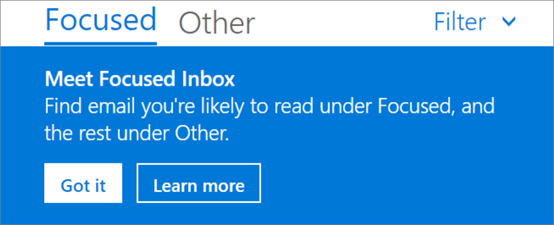
Если вместо функции "Несрочные" вы включите сортировку почты, пользователи могут принять ее ("Попробовать") или отказаться от нее. Если у пользователя есть несколько поддерживаемых клиентов, он может отдельно включать и отключать сортировку почты в каждом из них. Вот как выглядит подсказка:
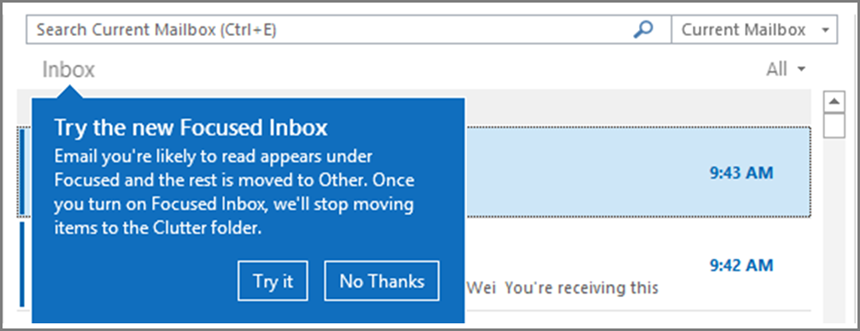
Если пользователь выбирает сортировку почты, функция "Несрочные" отключается автоматически. Папка "Несрочные" преобразуется в стандартную папку, которую пользователь может переименовать или удалить.
Включение и отключение сортировки почты для определенных пользователей
В этом примере сортировка выключается для пользователя Tim Matthews в организации Contoso. Но его доступ к этой возможности не блокируется. При желании он может снова включить сортировку почты в каждом из своих клиентов.
Для выполнения этой процедуры (процедур) необходимы соответствующие разрешения. Сведения о необходимых разрешениях см. в записи "Правила транспорта" в разделе Политика обмена сообщениями и разрешения на соответствие требованиям.
Запустите командлет Get-FocusedInbox, например:
Get-FocusedInbox -Identity <tim@contoso.com>Найдите параметр FocusedInboxOn, чтобы узнать его текущее значение.

Запустите следующий командлет, чтобы отключить сортировку почты:
Set-FocusedInbox -Identity <tim@contoso.com> -FocusedInboxOn $falseИЛИ запустите следующий командлет, чтобы включить сортировку почты:
Set-FocusedInbox -Identity <tim@contoso.com> -FocusedInboxOn $true
Создание правила транспорта, которое выводит сообщения в представлении "Отсортированные" для всех пользователей, через пользовательский интерфейс
Перейдите в Центр администрирования Exchange.
Перейдите враздел Правилапотока обработки почты>. Выберите Добавить правило , а затем выберите Создать новое правило....
После создания правила нажмите Сохранить, чтобы запустить правило.
Создание правила транспорта для вывода сообщений в представление "Отсортированные" для всех пользователей с помощью PowerShell
Для выполнения этой процедуры (процедур) необходимы соответствующие разрешения. Сведения о необходимых разрешениях см. в записи "Правила транспорта" в разделе Политика обмена сообщениями и разрешения на соответствие требованиям.
Чтобы все сообщения, например, с отправителем "Отдел выплат" выводились в представлении "Отсортированные", выполните следующую команду.
New-TransportRule -Name <name_of_the_rule> -From "Payroll Department" -SetHeaderName "X-MS-Exchange-Organization-BypassFocusedInbox" -SetHeaderValue "true"
Важно!
В данном примере для параметров X-MS-Exchange-Organization-BypassFocusedInbox и true учитывается регистр. Итак, функция сортировки почты будет учитывать X-заголовок, обходящий папку несрочных сообщений, поэтому если вы используете эту настройку в папке "Несрочные", она будет использоваться при сортировке. Дополнительные сведения о синтаксисе и параметрах см. в статье New-TransportRule.
Как убедиться, что все получилось?
Чтобы убедиться в том, что правило транспорта "Сортировка" применяется к сообщениям, проверьте их заголовки. Выберите сообщение из почтового ящика в вашей организации, к которому применяется правило транспорта "Сортировка". Просмотрите его заголовок: в нем должно быть указано X-MS-Exchange-Organization-BypassFocusedInbox: true. Это значит, что обход работает. Дополнительные сведения о том, как найти данные в заголовке, см. в статье Просмотр сведений заголовка Интернета для сообщения электронной почты.
Что увидит пользователь?
Если задано правило транспорта, для переопределения будет показано уведомление. Outlook в Интернете отключит "Всегда перемещать в "Другие"" и покажет подсказку. Клиенты Outlook на компьютере разрешат выбрать опцию "Всегда перемещать в "Другие"" и покажут диалоговое окно.
Включение и отключение функции "Несрочные"
Мы получили сообщения о том, что "Несрочный" внезапно перестал работать для некоторых пользователей. Если это произойдет, вы можете снова включить его для определенных пользователей. См . раздел Настройка неупорядочения для вашей организации.
Сортировка почты: вопросы и ответы
Ниже приведены ответы на часто задаваемые вопросы о сортировке почты.
Можно ли управлять развертыванием функции "Сортировка почты" в организации?
Да. См. описание выше.
Функция сортировки почты доступна только пользователям Office 2016?
Да. Функция действует только для пользователей Office 2016. Ее применение в Outlook 2013 и более ранних версиях не предусмотрено.
Когда изменения в настройке сортировки почты отобразятся в Outlook?
Чтобы изменения вступили в силу после включения или отключения сортировки почты, пользователям нужно закрыть и снова запустить Outlook.
Что произойдет с папкой "Несрочные" после включения сортировки почты?
После переключения менее важные сообщения больше не будут доставляться в папку "Несрочные". Вместо этого почта будет распределяться между вкладками "Отсортированные" и "Другие". Функция "Несрочные" и сортировка почты основаны на одном алгоритме, поэтому все сообщения, которые раньше попадали в папку "Несрочные", теперь будут перемещаться на вкладку "Другие". Все сообщения, которые уже находятся в папке "Несрочные", останутся в ней, если вы не удалите или не переместите их.
Ознакомьтесь со статьей Тони Редмонда (Tony Redmond), специалиста со статусом Microsoft MVP: Как сортировка почты заменяет функцию "Несрочные" в Office 365 (на английском языке).
Можно ли оставить пользователям функцию "Несрочные"? Что рекомендует Майкрософт при выборе между функцией "Несрочные" и сортировкой почты?
Да, вы можете оставить пользователей в папке "Несрочный" и отключить сортировку папки "Входящие", однако в конечном итоге функция "Сортировка" будет полностью заменена папкой "Входящие", поэтому корпорация Майкрософт рекомендует перейти на папку "Входящие с фокусом". Дополнительные сведения об использовании функции "Несрочные" с Exchange Online см. в этой записи блога: Обновление папки "Сосредоточенные входящие" и наши планы для "Несрочные".
Нужно ли мне отключить функцию "Несрочные" для конечных пользователей, если мы собираемся перевести их всех на сортировку почты?
Нет. Функцию "Несрочные" можно отключить для почтового ящика явным образом с помощью командлета Set-Clutter. Но при этом все сообщения, которые раньше перенаправлялись в папку "Несрочные", будут оставаться в папке "Входящие" владельца почтового ящика до тех пор, пока клиент не обновится до версии, поддерживающей сортировку почты. Поэтому лучше не отключать функцию "Несрочные" до появления обновленных клиентов.
Почему для управления сортировкой используются два разных командлета?
Состояние сортировки почты определяется на двух уровнях:
Уровень организации: состояние сортировки и метка времени его последнего обновления.
Уровень почтового ящика: состояние сортировки и метка времени его последнего обновления.
Как эти два состояния учитываются в Outlook при отображении представления "Отсортированные"?
То, какое из состояний учитывается, зависит от того, какой командлет имеет более новую метку времени. По умолчанию обе метки имеют значение NULL, а функция включена.
Почему командлет Get-FocusedInbox возвращает значение true, хотя сортировка для организации выключена?
Для управления сортировкой используются два командлета. При выполнении командлета Get-FocusedInbox для почтового ящика возвращается состояние этой функции на уровне почтового ящика. Отображение функции в интерфейсе Outlook зависит от последнего изменения состояния командлета.
Можно ли запустить сценарий, чтобы узнать, кто включил сортировку почты?
Нет, и это сделано намеренно. Сортировка почты включается на стороне клиента, поэтому с помощью командлета можно только определить, поддерживает ли почтовый ящик пользователя возможности клиента. Ее можно одновременно включить в одних клиентах и отключить в других, например включить в приложении Outlook и Outlook Mobile, но отключить в Outlook в Интернете.
Связанные материалы
Настройка неупорядочения для организации (статья)
Настройка параметров общего почтового ящика (статья)
Создание подписей и заявлений об отказе (видео)
Обратная связь
Ожидается в ближайшее время: в течение 2024 года мы постепенно откажемся от GitHub Issues как механизма обратной связи для контента и заменим его новой системой обратной связи. Дополнительные сведения см. в разделе https://aka.ms/ContentUserFeedback.
Отправить и просмотреть отзыв по